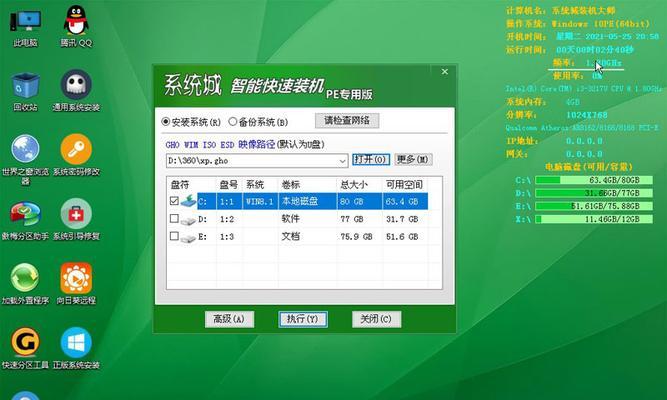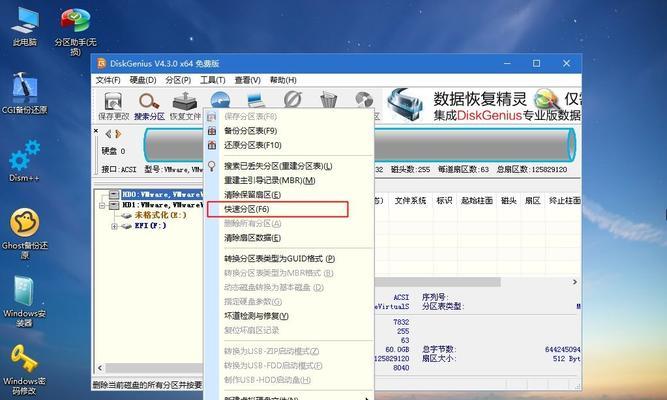随着Windows8操作系统的发布,不少用户升级后发现与其不太兼容的软件、驱动等问题,因而渴望回归Windows7操作系统。本文将帮助您了解如何从Windows8降级为Windows7,并详细介绍安装步骤以及需要注意的事项,希望能为您提供有价值的参考。
一、备份重要数据
在进行任何操作之前,首先要确保所有重要数据都已备份。这包括文档、照片、音乐和视频等文件。将它们复制到外部硬盘、云存储或者光盘等可靠的存储介质中。
二、购买合适的Windows7授权许可
Windows8与Windows7使用不同的产品密钥,所以您需要购买合适的Windows7授权许可。确保选择正确的版本(家庭版、专业版等)并获得合法的激活密钥。
三、下载并准备Windows7安装媒介
在开始安装Windows7之前,您需要下载并准备相应的安装媒介。这可以是光盘映像文件(ISO)或USB闪存驱动器的制作工具。
四、选择适当的安装媒介
根据您的设备类型,选择最合适的安装媒介。如果您有一个DVD驱动器,可以将Windows7ISO文件刻录到光盘上。如果您没有光盘驱动器,可以使用USB闪存驱动器来安装Windows7。
五、设置BIOS以从安装媒介启动
在安装Windows7之前,您需要确保计算机的BIOS设置已更改,以便从安装媒介(光盘或USB)启动。进入BIOS设置界面并将启动选项设置为安装媒介。
六、启动安装程序并选择“自定义安装”
插入Windows7安装媒介并重新启动计算机。在启动过程中,按照屏幕上的提示选择“自定义安装”选项。
七、对现有分区进行格式化
在选择安装分区时,确保选择Windows8所在的分区,并进行格式化。这将清除原有的Windows8系统及其文件。
八、按照安装向导进行安装
按照屏幕上的指示进行Windows7的安装过程。您需要选择安装语言、接受许可协议,并为安装创建用户名和密码等。
九、安装Windows7驱动程序
完成Windows7的安装后,您需要安装相应的驱动程序。这些驱动程序可以从设备制造商的官方网站上下载。
十、更新Windows7操作系统
安装完驱动程序后,务必更新Windows7操作系统至最新版本。这将帮助您获得更好的系统性能和安全性。
十一、重新安装重要软件
重新安装您在Windows8上使用过的重要软件,并确保它们与Windows7兼容。如果没有兼容版本,则需要寻找替代软件。
十二、设置个人偏好
根据个人偏好,调整Windows7的外观和功能设置。例如,更改桌面壁纸、调整屏幕分辨率等。
十三、设定防病毒软件和防火墙
确保您的计算机受到充分的保护,安装并更新防病毒软件,并配置防火墙以阻止潜在的网络攻击。
十四、测试系统稳定性和兼容性
在正式开始使用新安装的Windows7之前,进行一些测试以确保系统的稳定性和兼容性。尝试运行不同类型的软件、打印文档等,检查是否有异常。
十五、问题解决与进一步优化
在使用过程中,如果遇到任何问题,可以查阅相关文档或搜索解决方案。同时,您也可以进一步优化Windows7的设置,以满足个人需求和提升系统性能。
从Windows8降级为Windows7可能是一个复杂的过程,但只要按照正确的步骤进行并注意事项,就能成功完成。本文详细介绍了安装的步骤和注意事项,希望对您有所帮助。记得备份数据、选择合适的安装媒介、注意驱动程序的安装以及系统的更新等都是关键步骤。祝您降级成功,并享受稳定的Windows7操作系统。